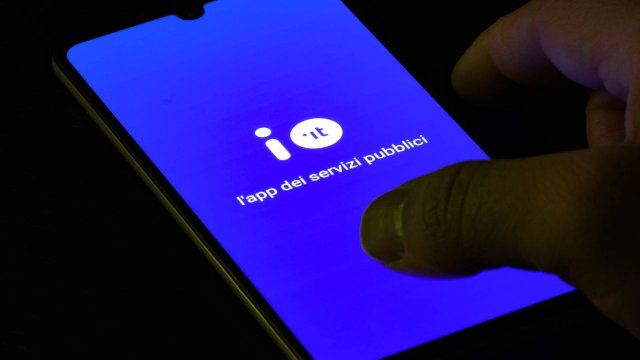Acronimo di Portable Document File, i file PDF sono probabilmente tra i più utilizzati in qualunque ambito. Versatili e leggeri, i PDF consentono di "bloccare" qualunque contenuto trasformandolo in un file "di sola lettura". Per questa loro caratteristica, sono particolarmente apprezzati in ambito lavorativo: permettono di inviare qualunque file (un testo, un'immagine, una cartella di lavoro o una presentazione) senza che il ricevente possa in qualche modo alterarne o copiarne il contenuto.
Certo, a determinate condizioni è possibile anche modificare i PDF, ma come vedremo tra poco sarà necessario avere degli strumenti idonei allo scopo. Ovviamente, è possibile anche creare file PDF partendo da un qualunque file salvato sul tuo PC. Ormai in circolazione ci sono strumenti di ogni genere che rendono questa operazione semplice e immediata. Ecco i più utili.
Come creare file PDF
La massiccia diffusione di questa tipologia di file ha fatto sì che la gran parte delle software houseinserissero tra le opzioni di salvataggio una specifica per creare file PDF. Basterà aprire la finestra di salvataggio e spulciare tra i formati file disponibili se c'è anche l'estensione ".pdf". Se così dovesse essere, per creare file PDF sarà sufficiente cliccare sul pulsante Salva e il gioco è fatto. Un'opzione del genere è presente in diverse suite di produttività, come Microsoft Office, LibreOffice, OpenOffice e i programmi di produttività Apple (Pages, Numbers e Keynote).
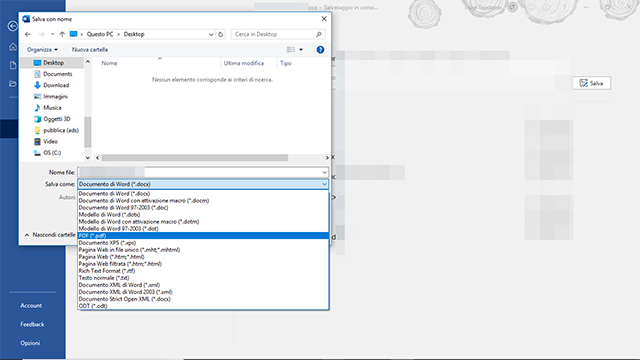
Nel caso in cui il software che state utilizzando non abbia un'opzione di questo genere, non dovete scoraggiarvi. Anzi: avete a vostra disposizione diverse opzioni tutte semplici da utilizzare. Se cercate, ad esempio, una soluzione che funzioni sempre, anche quando non siete connessi alla Rete, allora dovete utilizzare una stampante PDF. Questo software gratuito consente di convertire qualunque file in PDF nel giro di pochi secondi e senza che ci sia bisogno di particolari conoscenze informatiche. Windows 10 e macOS, ad esempio, vi offrono una utility di questo genere di default: vi basterà avviare la stampa di una foto, una pagina web o di un qualunque altro file e controllare che tra le stampanti installate ci sia quella PDF di sistema. La stampante PDF di Windows 10, tanto per fare un esempio, si chiama Microsoft Print to PDF, mentre in macOS troverete un pulsante "Salva con PDF" nella parte bassa della schermata. Simili stampanti sono presenti anche all'interno delle opzioni di stampa di Android e iOS. Nel caso non dovessero andare bene, potete scaricare una stampante PDF realizzata da sviluppatori terzi: sul web ce ne sono a decine, tutte con funzionalità molto simili.
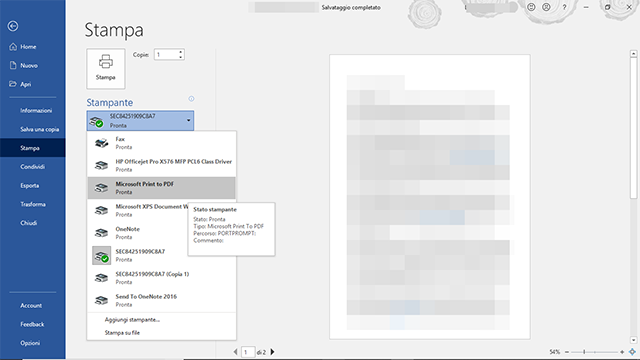
Se, invece, avete la necessità di convertire più file in PDF oppure di unire più file in un unico PDF, la soluzione più adatta alle vostre esigenze si trova sul web. Basta fare una ricerca veloce per trovare una piattaforma che vi permette sia di creare file PDF partendo da 0 sia di unire più file in un unico PDF. Come visto poco sopra per le stampanti, anche in questo caso non sono richieste particolari conoscenze informatiche. Utilizzando piattaforme come smallPDF, sodaPDF, CloudConvert dovrete solamente caricare il file online, selezionare "PDF" come file di destinazione e avviare la conversione.
Come modificare file PDF
Il discorso cambia nel momento in cui dovete modificare un file PDF già esistente. Ad esempio, se dobbiamo aggiungere una o più righe in un file di testo in formato PDF; oppure se dobbiamo modificare dei numeri inseriti in una tabella salvata in PDF; o, ancora, se dobbiamo firmare un contratto disponibile solo in formato digitale. In casi come questi avremo bisogno di software specifici che ci consentano di aprire il file PDF in modalità "modifica" (cosa non possibile con un semplice lettore PDF) e aggiungere nuove parti.
La soluzione principe in questo caso è Adobe Acrobat (da non confondere con Acrobat Reader della stessa software house statunitense), nel quale è presente lo strumento Edit PDF, che consente di modificare file PDF in maniera "nativa". Tutto quello che si dovrà fare sarà cercare il tool in questione, aprire il file che si vuole editare e applicare tutte le migliorie che si ritengono necessarie. Terminata questa fase non resterà che salvare le modifiche e chiudere il programma.
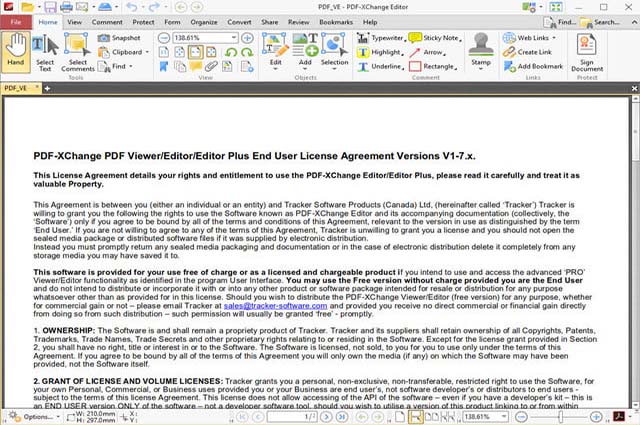
Adobe PDF, però, è una soluzione a pagamento. Per utilizzarla e modificare PDF dovrete prima di tutto acquistarne la licenza. Volendo, però, ci sono anche delle soluzioni gratuite da poter utilizzare come alternativa ad Adobe Acrobat. PDF-Xchange Editor, ad esempio, mette a disposizione strumenti paragonabili a quelli del software di Adobe: potrete eliminare pagine, rieditare frasi, tradurre documenti e molto altro ancora senza dover pagare nulla. Se, invece, siete più propensi a utilizzare piattaforme online, quello che fa al vostro caso è Sedja PDF, che consente di caricare online i PDF da modificare e applicare tutte le correzioni che si vogliono. Anche questo strumento è disponibile gratuitamente, anche se con qualche limitazione (è possibile editare un massimo di 200 pagine al giorno), ma volendo si può utilizzare la versione a pagamento.
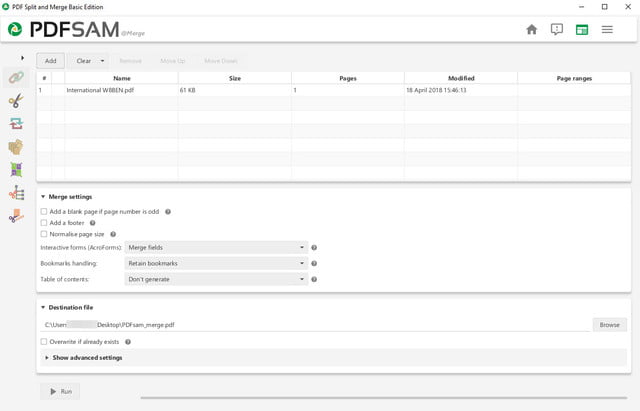
Se, invece, non avete particolari necessità e, al massimo, dovete solo eliminare qualche pagina o invertire l'ordine delle pagine di un PDF potete fare affidamento su PDFsam, software gratuito che permette di manipolare le pagine di uno o più documenti (potete unire due documenti PDF in uno, ad esempio) ma non modificarne il contenuto.